CircuitWorks Lite vous permet d'importer des cartes de circuits imprimés Intermediate Data Format (IDF) (.emn, .brd, .bdf, .idb) et de créer des modèles volumiques de ces cartes et de leurs composants. Le modèle consiste en une pièce unique, la carte, dont les divers composants sont des fonctions extrudées.
Si vous avez SOLIDWORKS Premium, utilisez la version complète de CircuitWorks pour importer des fichiers IDF. Cf. l'Aide de CircuitWorks pour de plus amples détails.
-
Chaque fichier IDF se compose de deux parties: le fichier de circuit et le fichier de bibliothèque; par exemple, .emn et .emp. Les autres combinaisons possibles comprennent .brd/.lib, .brd/.pro, .bdf/.ldf et .idb/.idl. Le logiciel recherche un fichier de bibliothèque dont le nom et l'extension correspondent au fichier de carte. S'il ne le trouve pas, il vous invite à parcourir pour le repérer.
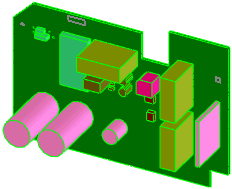
- Le nom des fonctions extrudées dans l'arbre de création FeatureManager est basé sur le nom des composants.
- Les composants du même type s'affichent avec la même couleur.
- Si l'épaisseur de la carte n'est pas définie dans le fichier IDF, le système vous demande de spécifier une valeur et des unités.
Pour importer des fichiers IDF:
- Cliquez sur Ouvrir
 ou sur .
ou sur .
- Dans la boîte de dialogue, réglez Types des fichiers sur IDF (*.emn,*.brd,*.bdf,*.idb).
- Pour sélectionner des options, cliquez sur Options, faites votre choix puis cliquez sur OK.
- Sélectionnez le fichier à ouvrir, puis cliquez sur Ouvrir pour importer le fichier en tant que document SOLIDWORKS.
Une barre d'état affiche la progression et le nombre de composants.